模板介绍
年会将至,伙伴云针对企业的年会筹办环节,推出了一系列表格模板,帮助企业实现年会项目管理、活动预算管理、行政采购管理、场地选址管理、活动签到等年会筹备的高效管理。
安装方式
温馨提示:网页端使用体验更佳哦~
方式一
点击此处,进入模板中心,在导航栏找到「年会」,选择自己需要的模板,点击「立即使用」即可。
手机端
电脑端
方式二
回到工作区页面,点击创建,选择从「模板中心创建」。
手机端
电脑端

使用方法
活动签到
活动签到模板可以帮助企业管理年会或其他活动的报名与签到,实时统计未签到人数,签到率等,高效智能地管理活动签到。
第一步:完善年会信息
选择年会活动表,点击年会卡片,进入年会活动的详细信息。
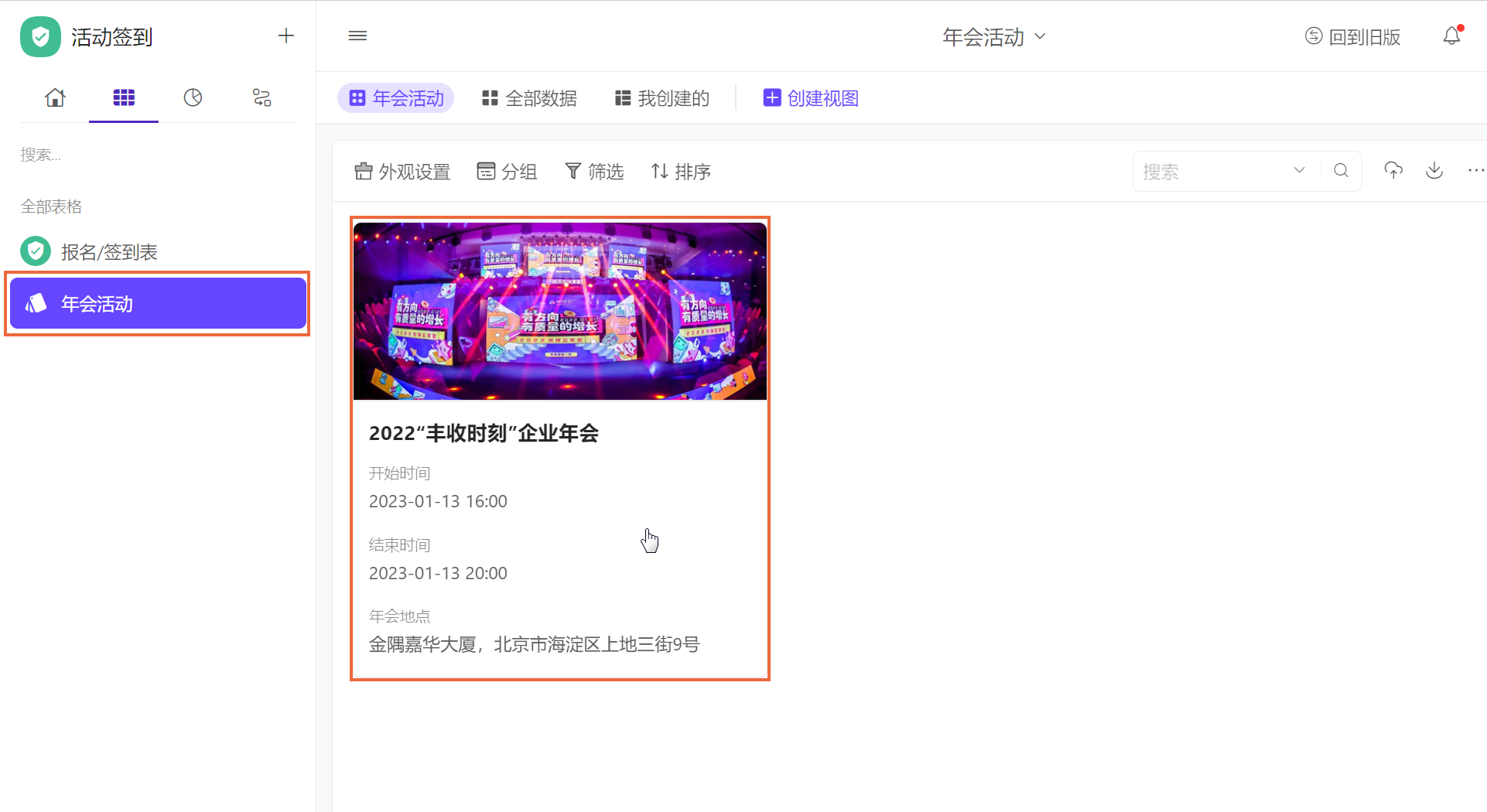
点击右上角编辑,将内容修改为自己的年会信息。
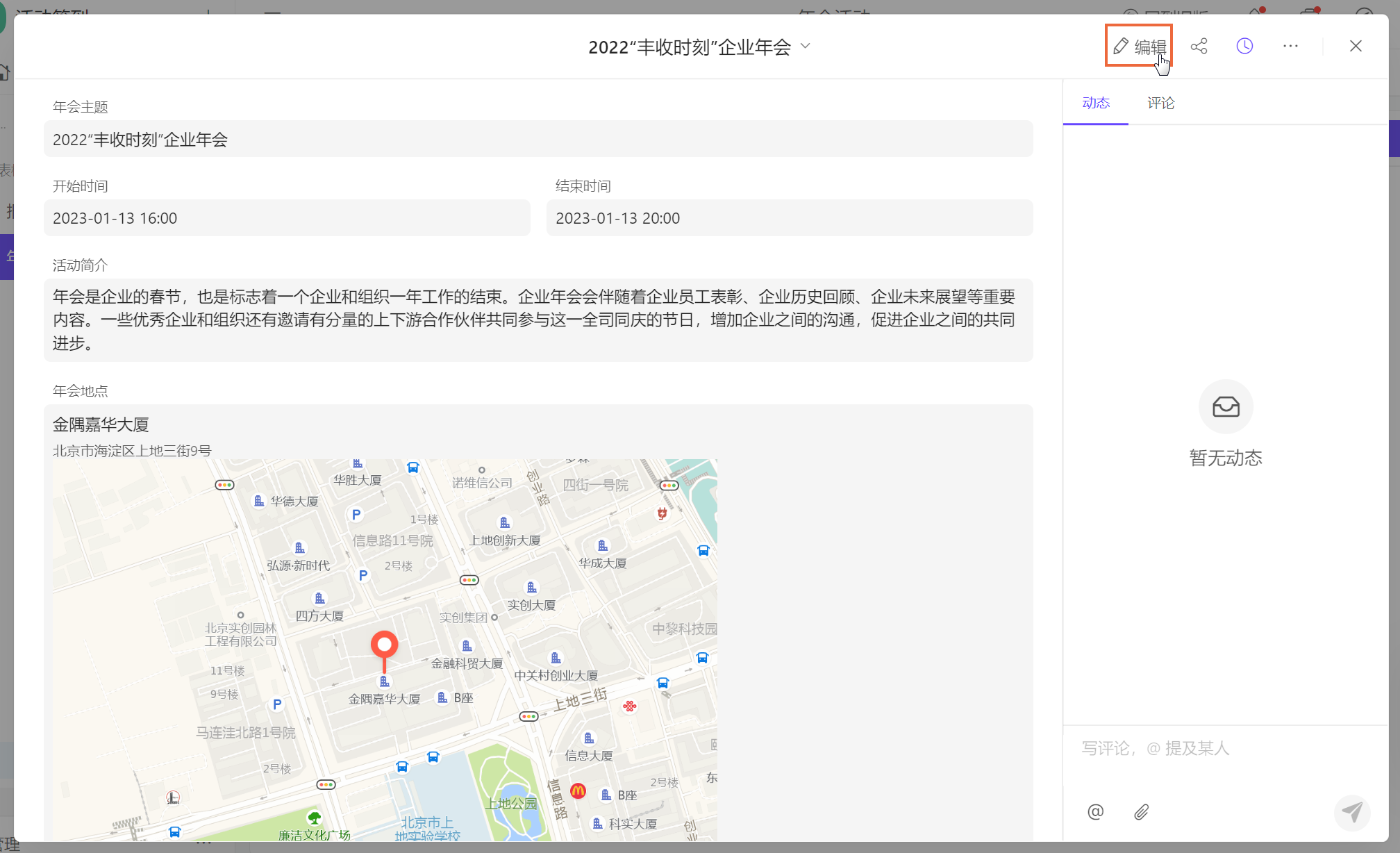
第二步:分享报名二维码/链接
年会签到需要员工提前报名,选择报名/签到表,点击顶部表格名称,选择分享。
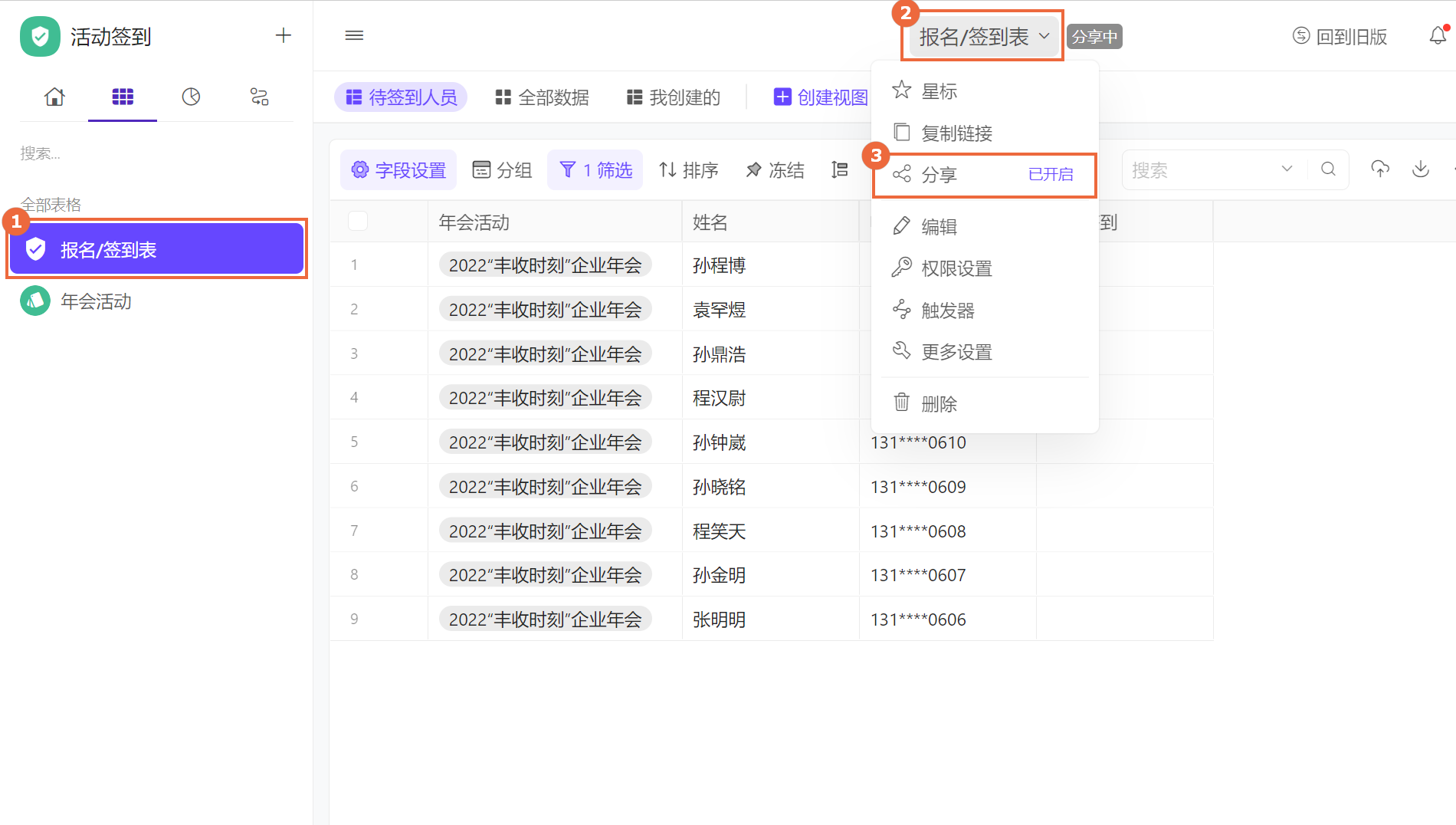
这里预设了两个链接,分享报名链接,即可让员工快速完成报名。
注意,报名时填写的电话号,会作为后续签到的依据。
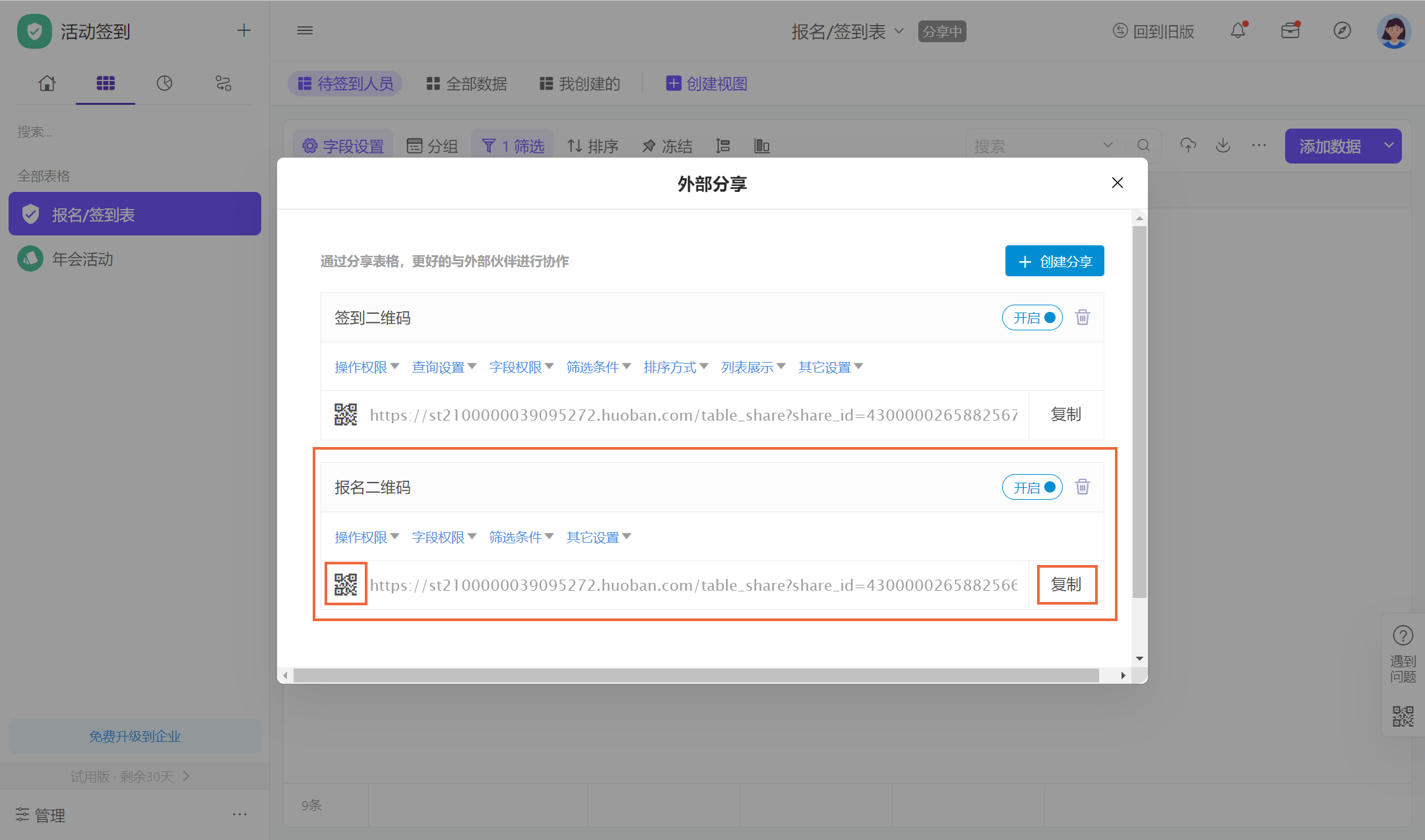
第三步:分享签到二维码/链接
年会签到开始时,可以分享签到二维码,员工扫码后,输入报名时填写的手机号即可打卡签到。管理员则可在表格中查看「待签到人员」,了解未签到的名单。
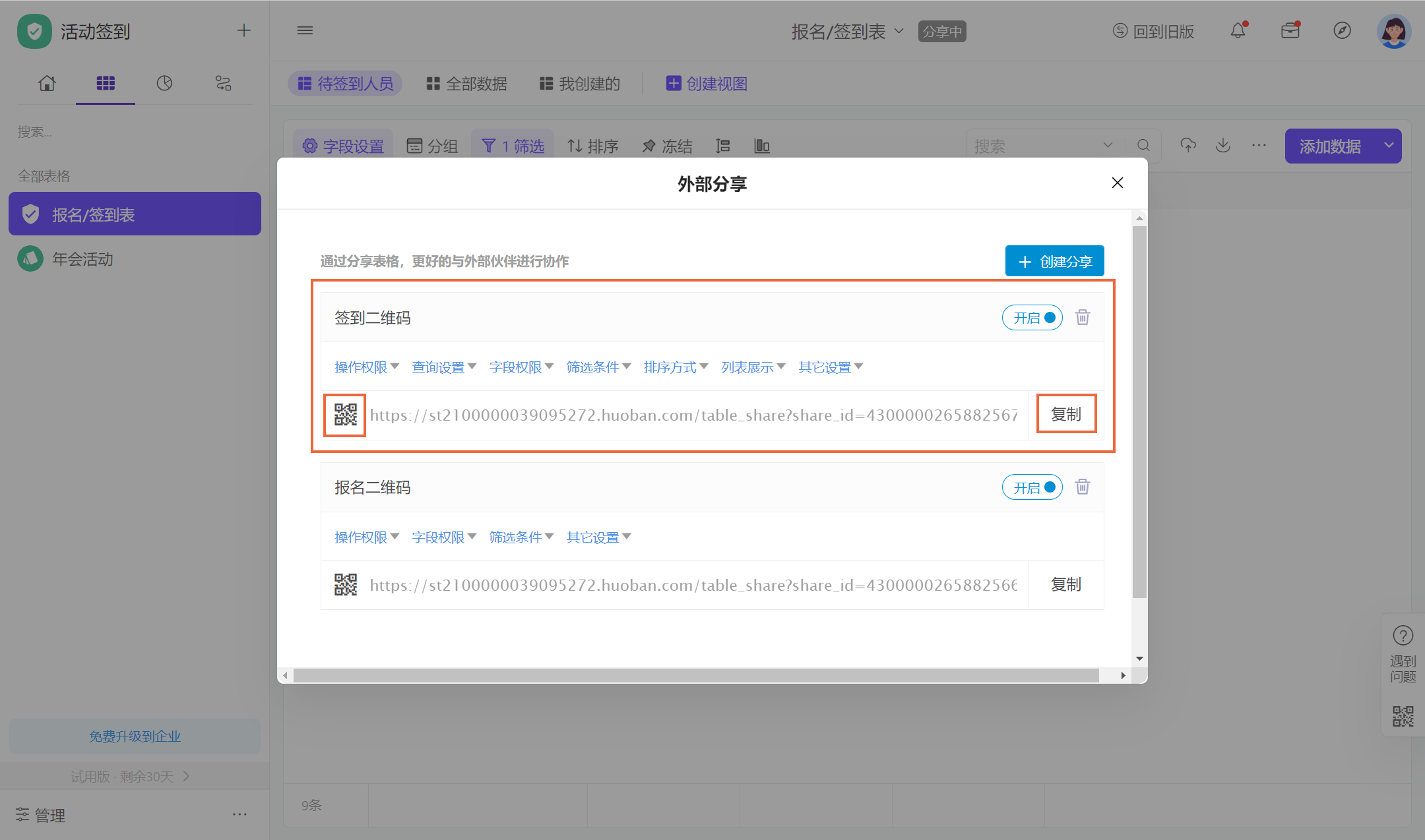
年会项目管理
年会项目管理模板可以帮助企业管理筹备年会等的各种项目,提供甘特图、看板等重要视图,帮助企业敏捷细致地筹备令人满意的年会。
第一步:完善年会信息
选择年会项目表,点击年会卡片,进入年会项目的详细信息。

点击右上角编辑,将内容修改为自己的年会项目信息。
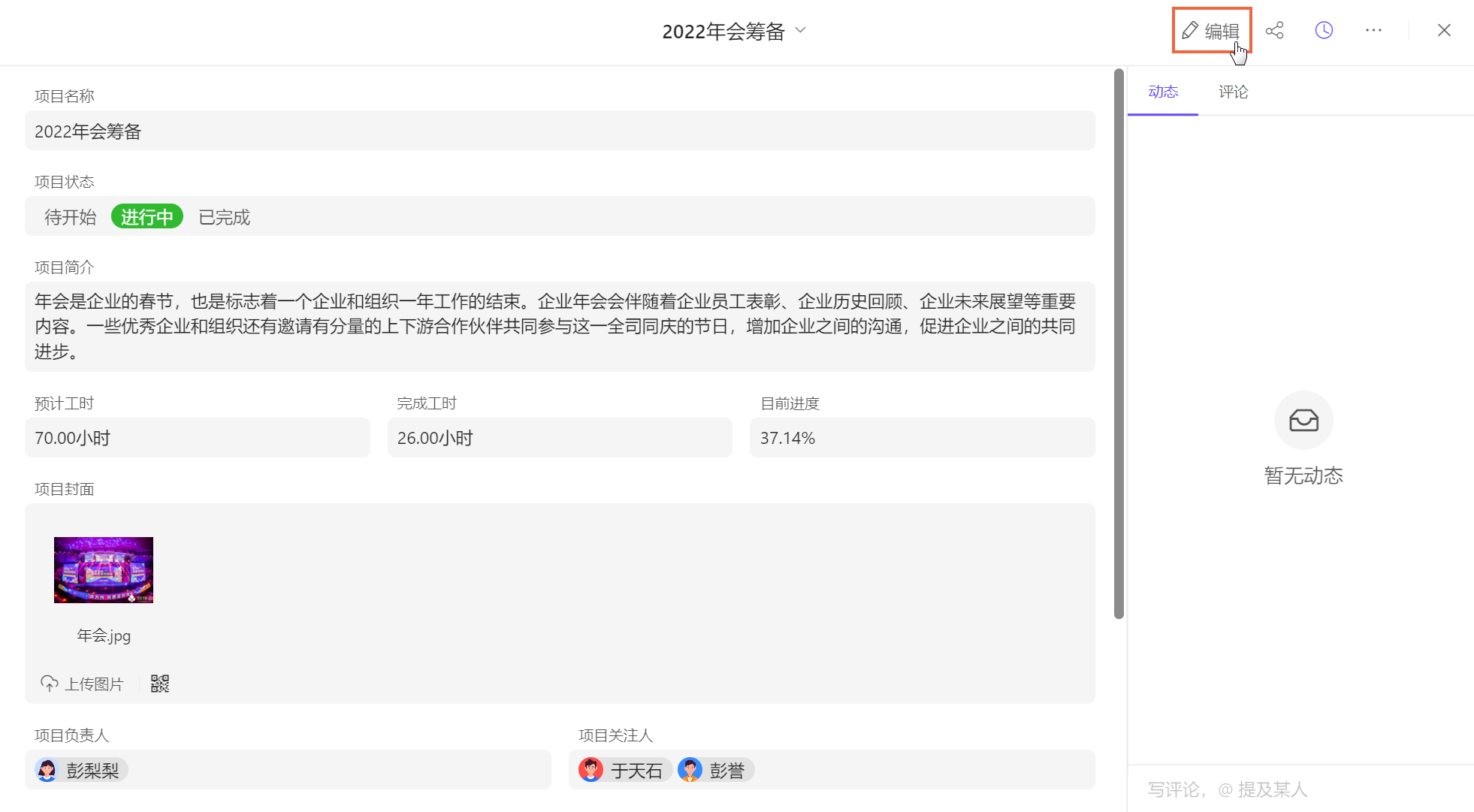
第二步:分配年会任务
先删除模板中的数据,详见删除数据。
点击右上角「创建」,创建自己的年会任务即可。
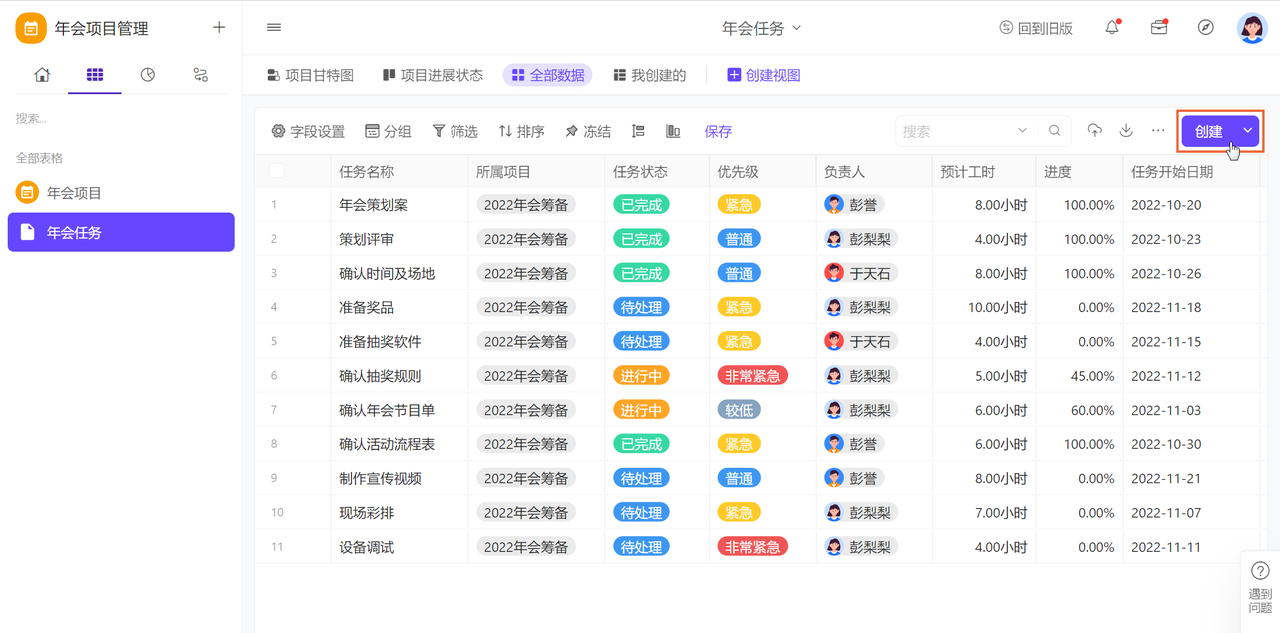
行政采购管理
行政采购管理模板可以帮助行政部门人员管理年会所需采购的物资,记录物资名称、单价、数量、合计金额等信息。
第一步:批量删除示例数据
点击表头左边方框,批量选中并删除示例数据,方便之后录入自己的数据。
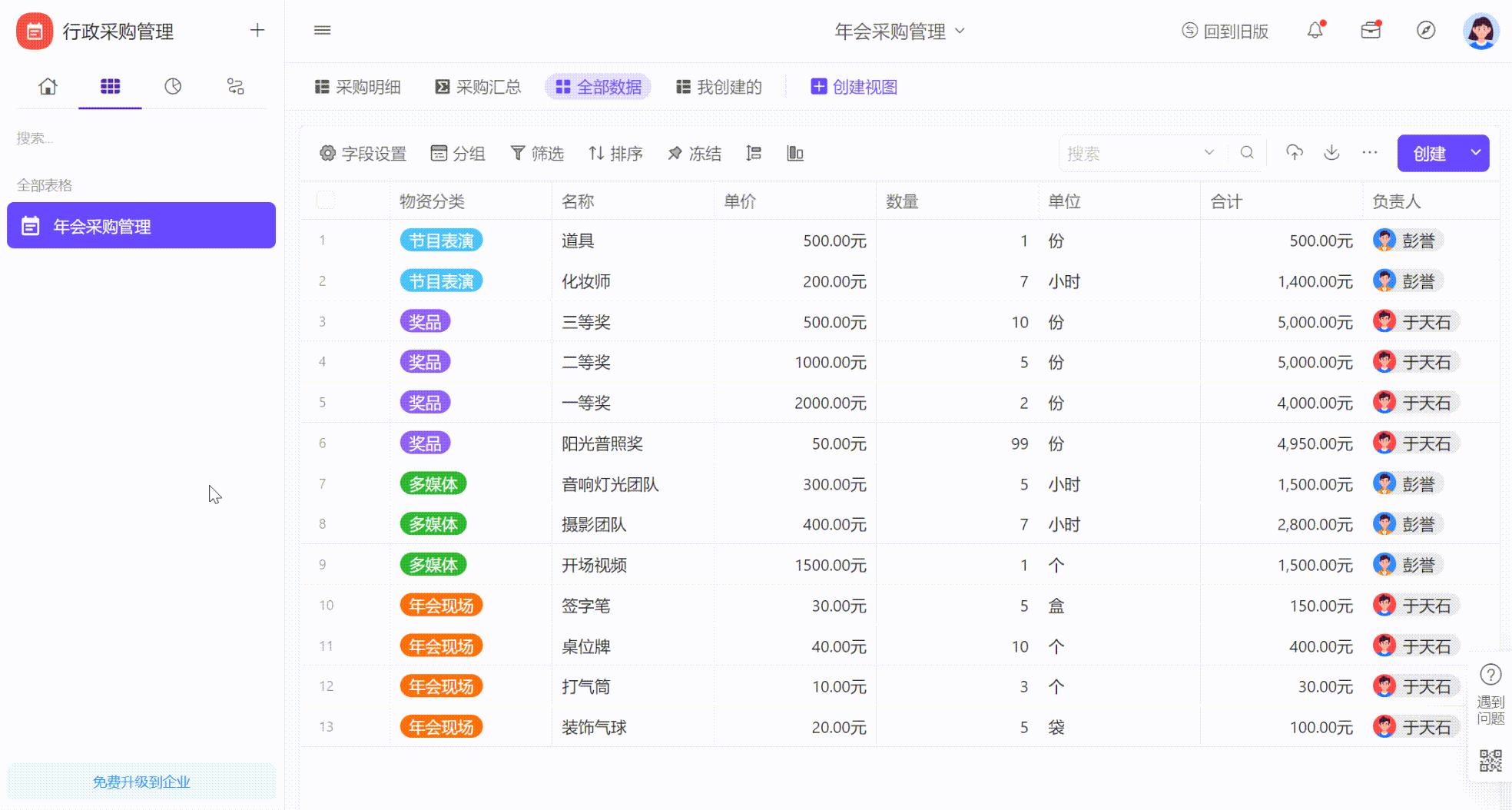
第二步:录入采购数据
点击表格右上角「创建」录入自己的数据。
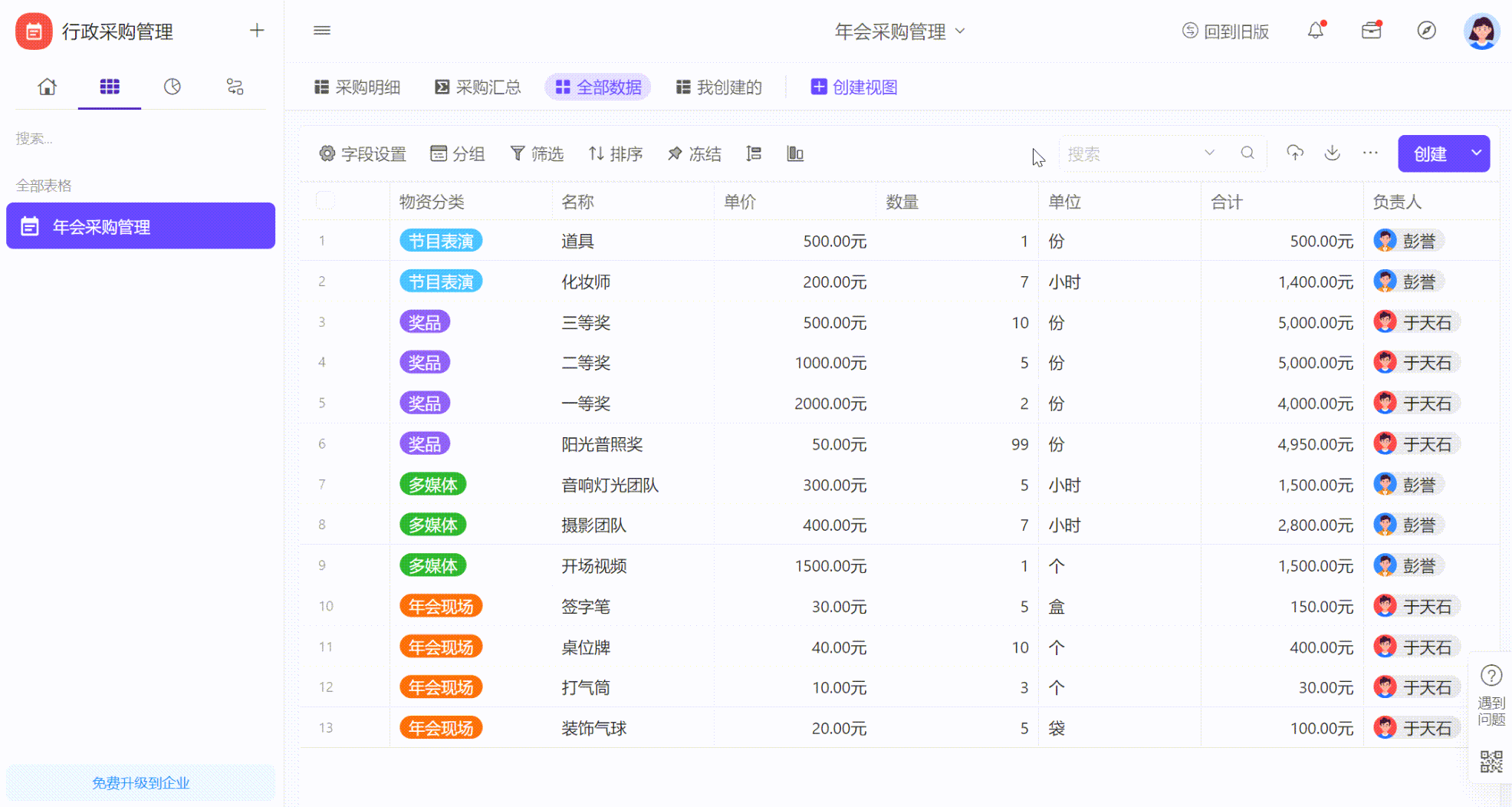
第三步:查看/编辑视图
点击视图名称,在视图中展示自己需要的关键信息。
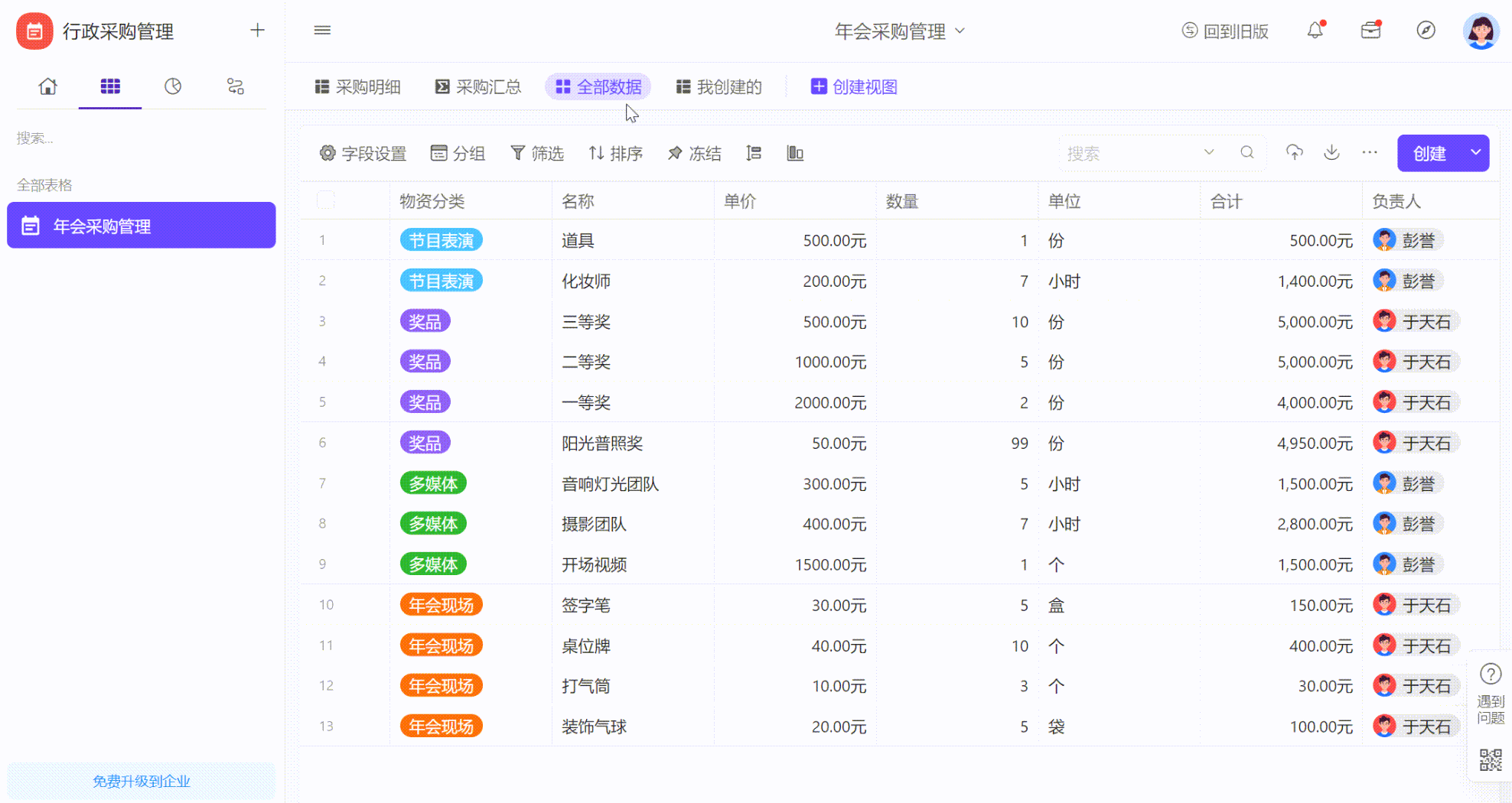
活动预算管理
活动预算管理模板可以帮助行政人员管理预算事项、预算金额,以及审批状态,提高年会预算管理效率。
第一步:录入预算信息
点击表格右上角「创建」,录入自己的预算信息。
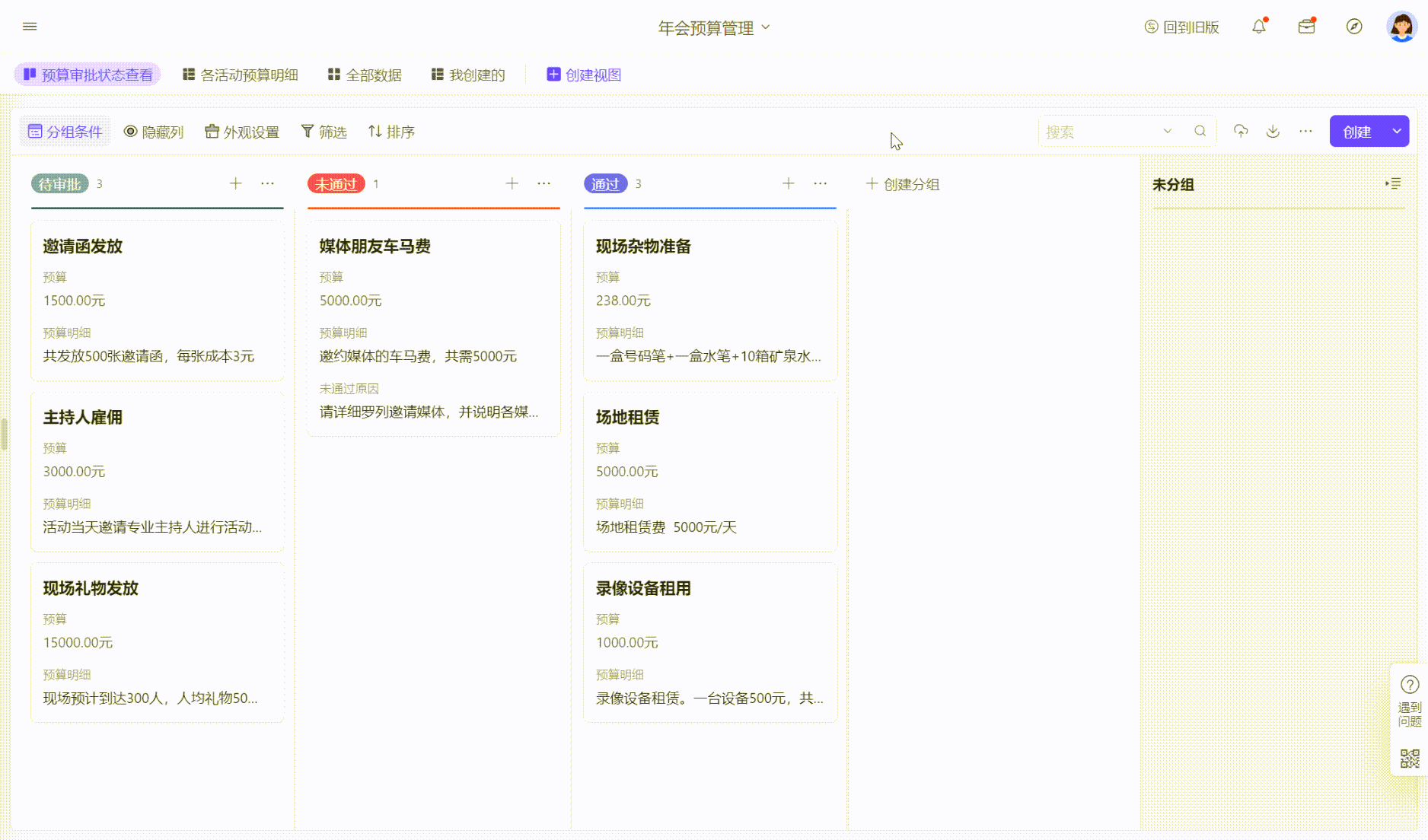
第二步:管理预算审批状态
在「预算审批状态查看」视图下,直接拖动预算信息,即可调整该预算的审批状态。
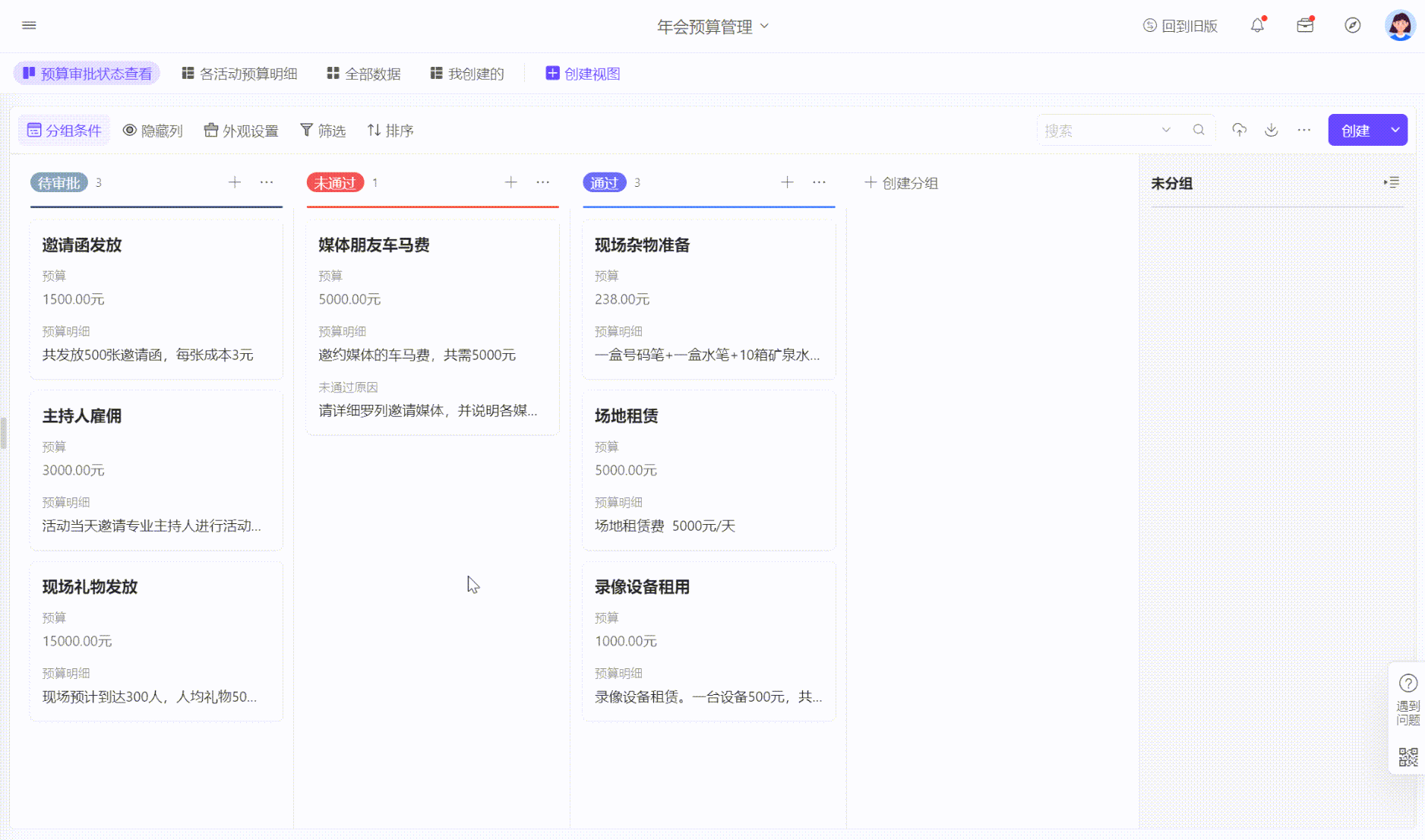
场地选址管理
场地选址管理模板可以帮助行政人员将年会备选场地有序分类,记录场地名称、面积、租金、地址、联系人等重要信息,提高年会选址效率。
第一步:新建年会备选场地
点击表格右上角「创建」,录入年会备选场地的基本信息。
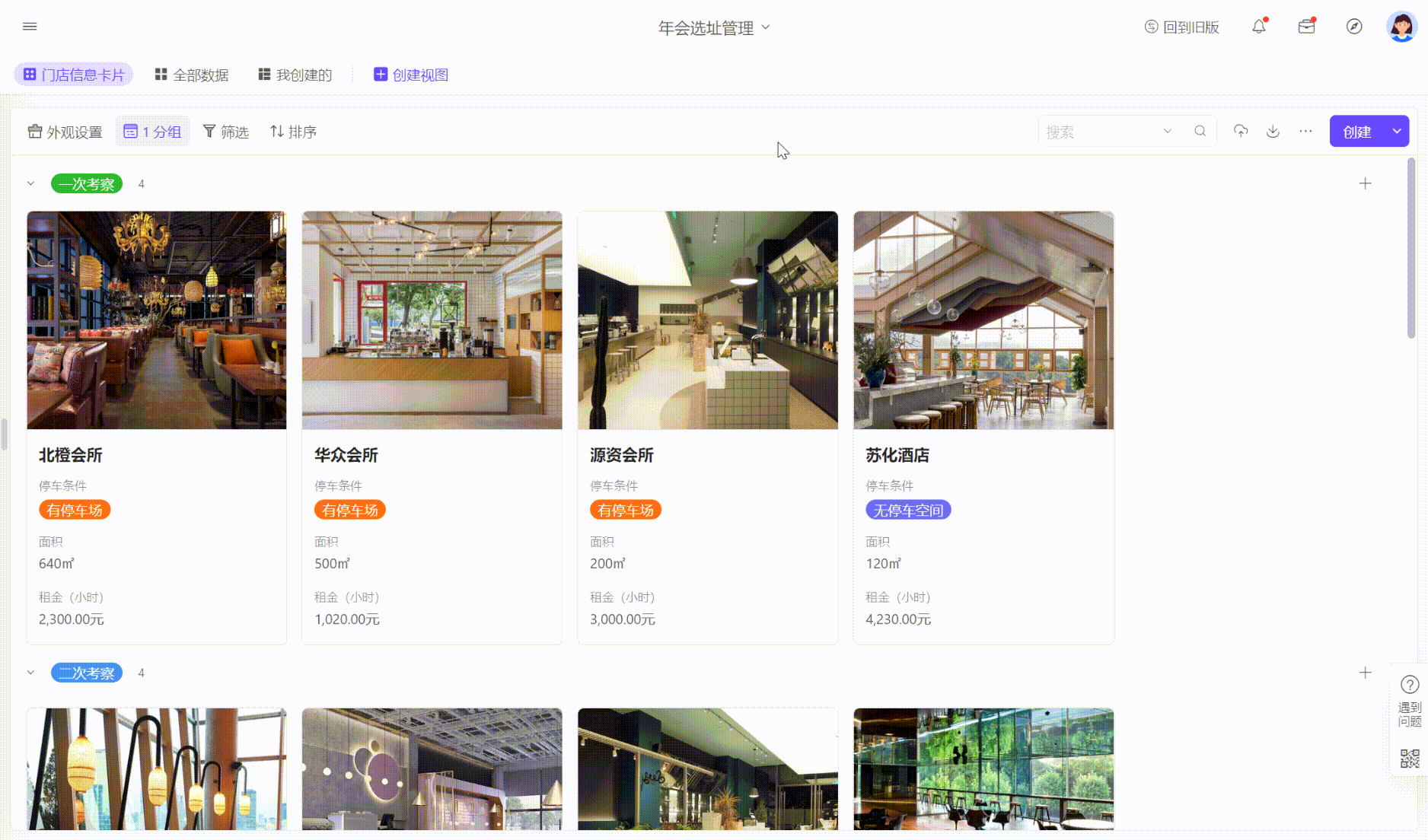
第二步:设置视图展示效果
点击「门店信息卡片」视图,在「外观设置」中调整卡片展示样式与关键信息。
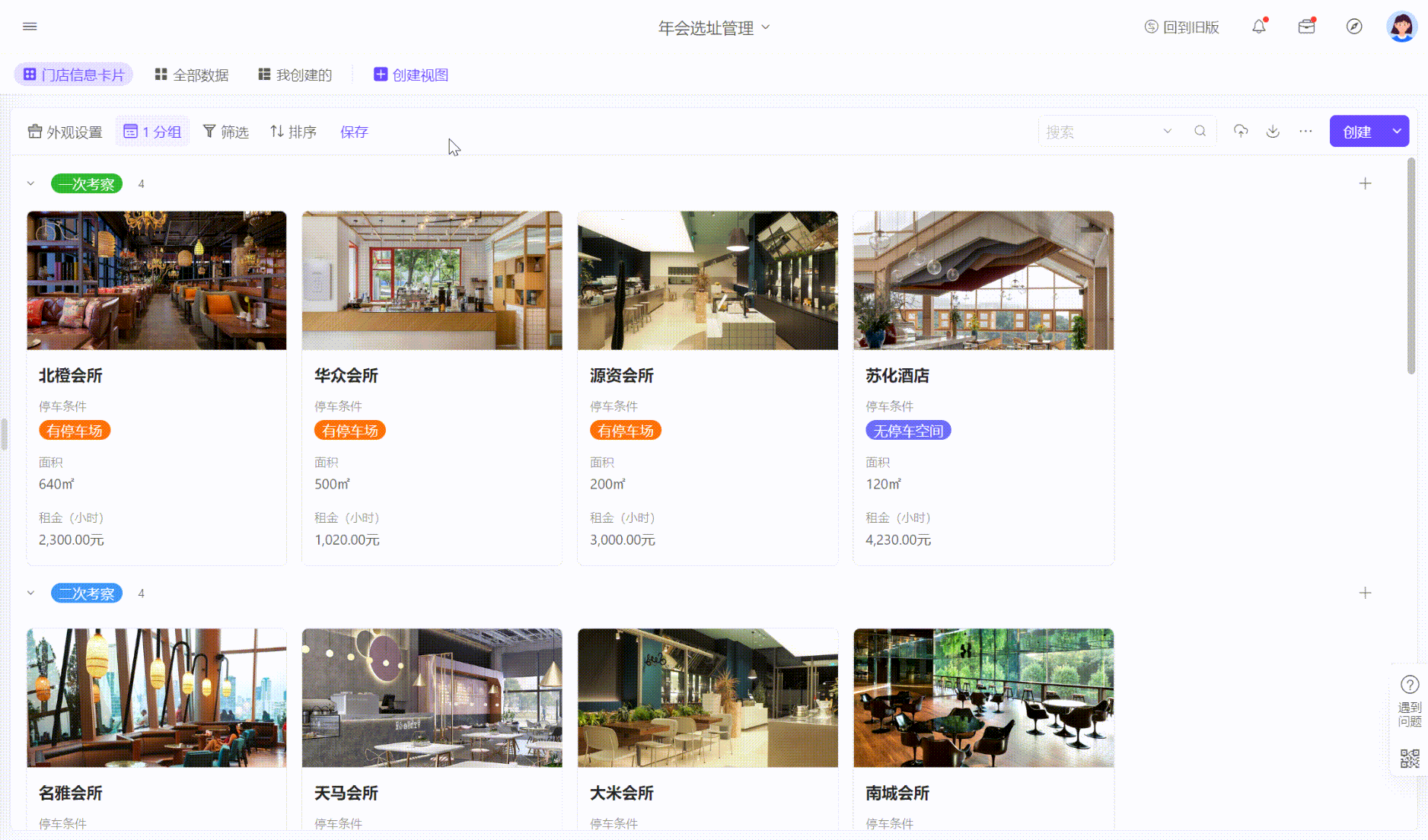
更多教程:
